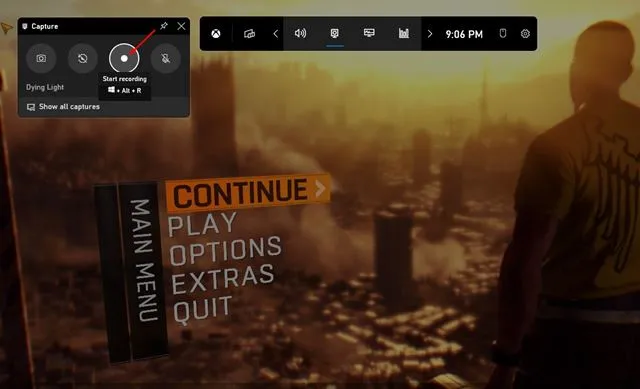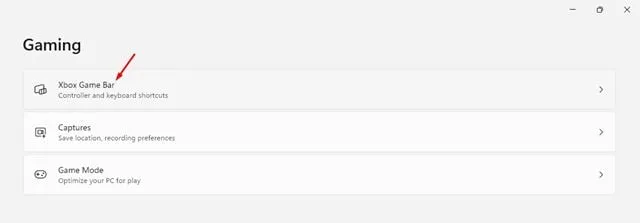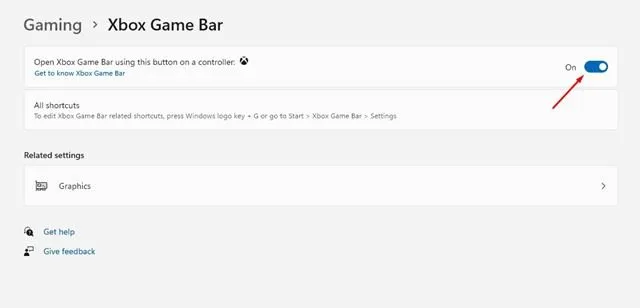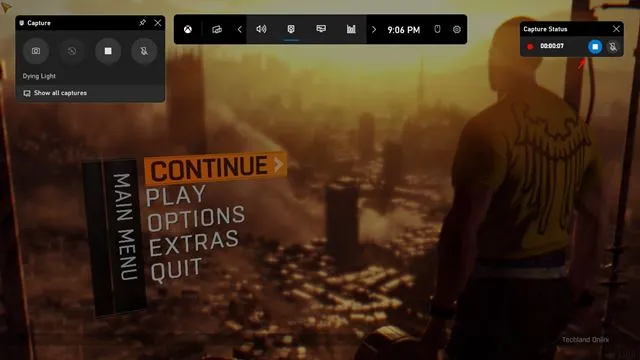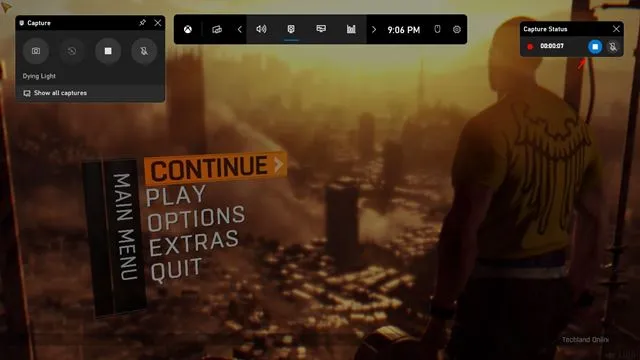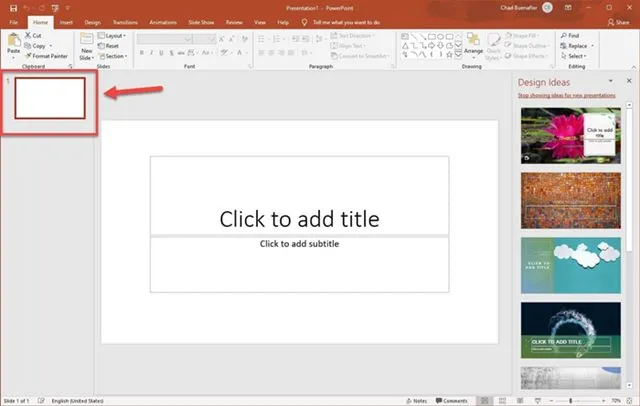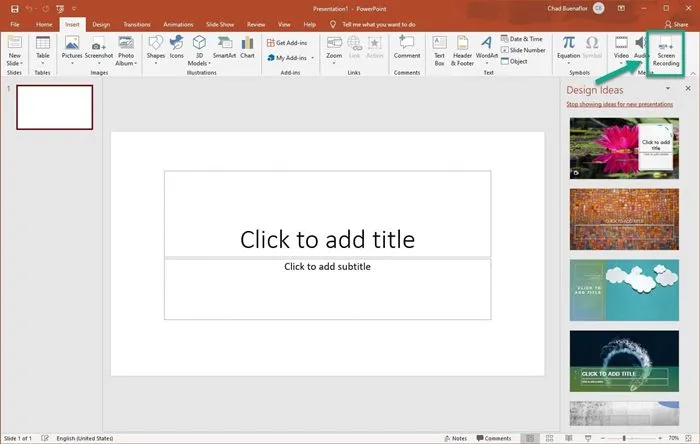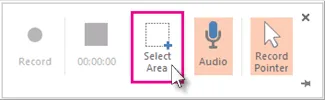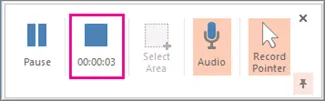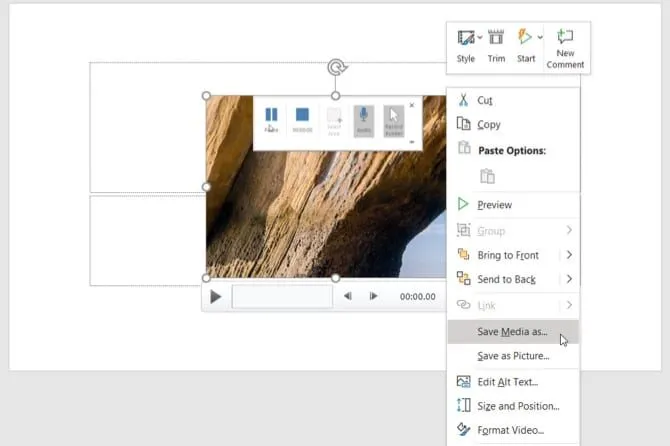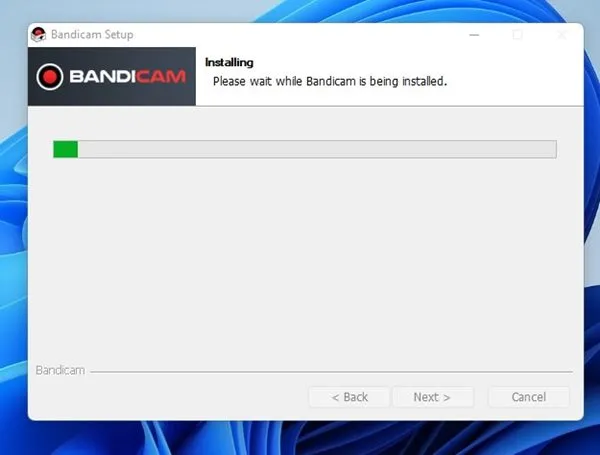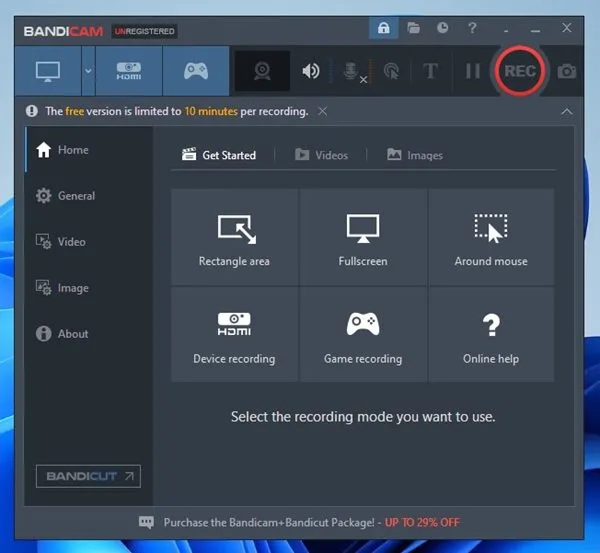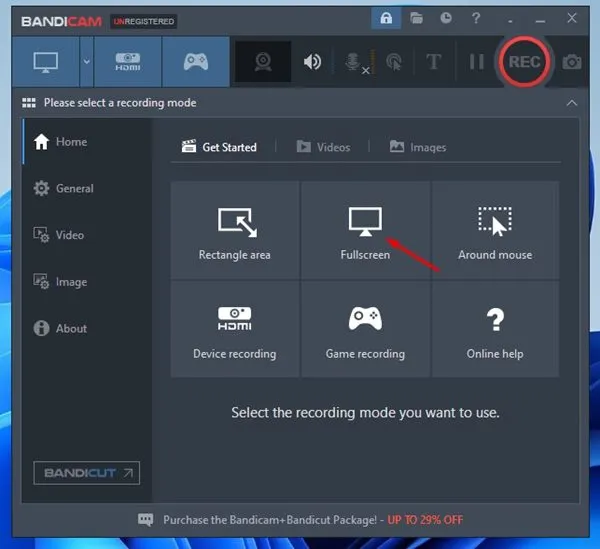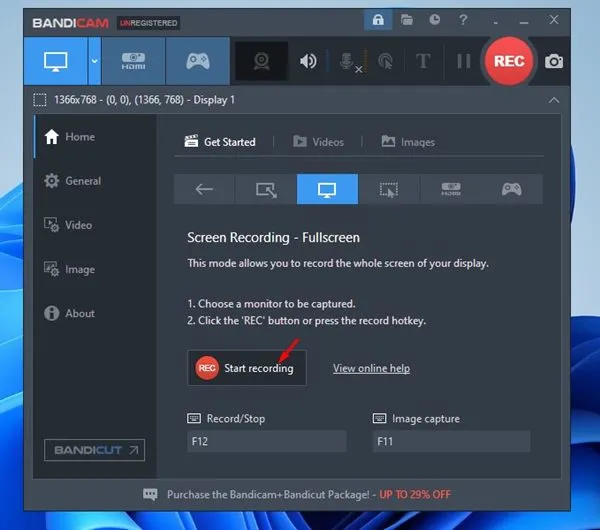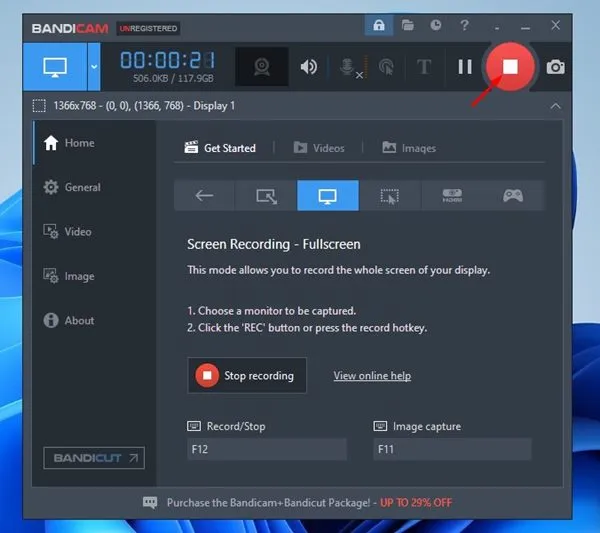Microsoft Windows 11 ni mfumo mpya wa uendeshaji wa eneo-kazi ambao hutoa chaguzi nyingi za kubadilika na kubinafsisha. Hebu tukubali, wakati fulani tunapotumia Windows, tunataka kurekodi skrini yetu.
Kwa kurekodi skrini yako katika Windows 11, unaweza kuonyesha vipengele vipya unavyocheza navyo au hata kurekodi uchezaji wako. Kwa sababu yoyote, unaweza kurekodi skrini ya PC yako kwa urahisi kwenye Windows 11.
Katika Windows 11, unaweza kutegemea zana zilizojengewa ndani au programu ya mtu wa tatu kurekodi skrini yako. Kwa hivyo, ikiwa unatafuta njia za kurekodi skrini kwenye Windows 11, basi unasoma mwongozo sahihi.
Njia 3 bora za kurekodi skrini yako kwenye Windows 11
Katika makala hii, tutashiriki Njia 3 bora za kurekodi skrini yako ndani Windows 11. Hebu tuangalie.
1) Rekodi skrini yako na Upau wa Mchezo wa Xbox
Kwa njia hii, tutakuwa tukitumia programu ya Upau wa Mchezo wa Xbox kurekodi skrini kwenye Windows 11. Hapa kuna hatua rahisi unazohitaji kufuata.
1. Awali ya yote, fungua kifungo cha Mwanzo katika Windows 11 na uchague "Mipangilio" .
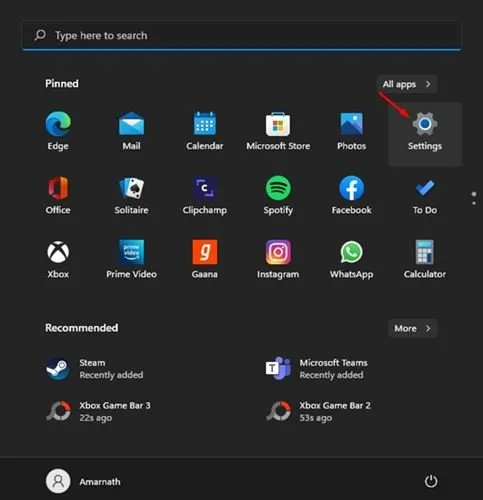
2. Kwenye ukurasa wa Mipangilio, gusa Chaguo michezo Kama inavyoonyeshwa hapa chini.
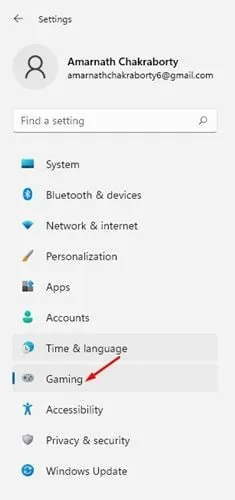
3. Upande wa kulia, bofya chaguo Upau wa Mchezo wa Xbox .
4. Kwenye skrini ya Upau wa Mchezo wa Xbox, washa swichi ya kugeuza iliyo karibu nayo Fungua Upau wa Mchezo wa Xbox ukitumia kitufe hiki kwenye kidhibiti .
5. Ili kurekodi skrini yako, bonyeza tu kitufe Ufunguo wa Windows + G. Hii itafungua Upau wa Mchezo wa Xbox.
6. Katika kidirisha cha kukamata, bofya kifungo anza kurekodi Kama inavyoonyeshwa hapa chini.
7. Hii itaanza kurekodi skrini yako. Ili kuacha kurekodi, bofya kitufe "kuzima" Kama inavyoonyeshwa hapa chini.
Ni hayo tu! Nimemaliza. Rekodi zitahifadhiwa kwenye Kompyuta hii > Video > Folda ya kunasa. Unaweza kutazama au kufuta rekodi zako kutoka kwa folda hii.
2) Rekodi skrini yako ya Windows 11 kupitia PowerPoint
Kwa njia hii, tutatumia Microsoft PowerPoint kurekodi skrini ya Windows 11. Tafadhali kumbuka kuwa njia hii pia inafanya kazi kwenye Windows 10. Hapa ndio unahitaji kufanya.
1. Awali ya yote, uzindua Microsoft Powerpoint na unda wasilisho Wasilisho langu ni tupu .
2. Sasa, Chagua slaidi kutoka kwa kidirisha cha kulia kama inavyoonyeshwa hapa chini.
3. Sasa nenda kwenye kichupo "Ingiza" na uchague chaguo "kurekodi skrini" .
4. Sasa utaona kidirisha cha kurekodi skrini. Unahitaji kubofya kitufe Bainisha eneo Chagua eneo la skrini ambalo ungependa kurekodi .
5. Mara baada ya kufanyika, bofya kwenye kitufe cha Daftari. Ili kuacha kurekodi skrini, gusa kifungo cha mbali Kama inavyoonyeshwa hapa chini.
6. Rekodi ya skrini itaonyeshwa kwenye slaidi mpya uliyounda. Bonyeza kulia kwenye Usajili na uchague chaguo Hifadhi media kama Ili kuhifadhi klipu kwenye kompyuta yako.
Ni hayo tu! Nimemaliza. Hivi ndivyo unavyoweza kutumia Microsoft Powerpoint kurekodi skrini kwenye Windows 11.
3) Rekodi skrini yako na Kinasa sauti cha skrini cha Bandicam
Kinasa sauti cha skrini cha Bandicam ni kinasa sauti cha skrini kisicholipishwa na rahisi kutumia ambacho kinaoana kikamilifu na Windows 11. Ikilinganishwa na zana zingine za kurekodi skrini za wahusika wengine, kinasa sauti cha skrini cha Bandicam ni rahisi kutumia na kinatoa vipengele zaidi. Hapa kuna jinsi ya kutumia kinasa sauti cha skrini cha Bandicam kurekodi skrini ya Windows 11.
1. Kwanza kabisa, pakua na usakinishe Rekoda ya skrini ya Bandicam Kwenye kompyuta yako ya Windows 11.
2. Mara baada ya kusakinishwa, fungua programu, na utaona skrini kama ilivyo hapo chini. Hapa unahitaji Chagua hali ya kurekodi skrini .
3. Ikiwa unataka kurekodi skrini nzima, chagua chaguo skrini nzima .
4. Kwenye skrini inayofuata, gusa chaguo anza kurekodi , Kama inavyoonyeshwa hapa chini.
5. Kusimamisha kurekodi skrini, gusa kifungo cha mbali kutoka bar ya juu.
6. Rekodi ya skrini itahifadhiwa kwenye folda ya Nyaraka za kiendeshi chako cha usakinishaji wa mfumo.
Ni hayo tu! Nimemaliza. Hivi ndivyo unavyoweza kutumia toleo la bure la Bandicam kurekodi skrini ya Windows 11.
Ni rahisi sana kurekodi skrini kwenye Windows 11, huhitaji kutumia zana yoyote ya kulipia. Natumai nakala hii ilikusaidia! Tafadhali shiriki na marafiki zako pia. Ikiwa una shaka yoyote kuhusiana na hili, basi tujulishe katika sanduku la maoni hapa chini.